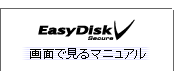|
本製品を使用していてトラブルがあった場合にご覧ください。
| |
サポートWebページには、過去にサポートセンターに寄せられた事例なども紹介されています。こちらも参考にしてください |
|
| |
| ソフトウェアをバージョンアップすることで解決できる場合があります。下記の弊社サポート・ライブラリから最新ソフトウェアをダウンロードしてお試しください。 |
|
参照したいエラーメッセージまたはトラブルの状態をクリックしてください。
SUManager3で管理されたUSBメモリーで表示されるメッセージはこちらのページもご確認ください。
| トラブル |
[No.A000]
パスワードが不正です。 |
|
| 原因 |
ログイン・パスワード変更時に入力したパスワードが間違っている。 |
|
対処 |
正しいパスワードを入力してください。 |
|
▲ページトップへ
| トラブル |
[No.A001]
次のパスワード認証に失敗した場合、データ保存領域へのアクセス及びパスワード変更ができなくなります。 |
|
| 原因 |
対象USBメモリーがパスワード入力 / パスワード変更を後1回ミスすると、パスワードミス回数の累積が制限値を超える状態である。 |
| 対処 |
正しいパスワードを入力してください。 |
|
▲ページトップへ
| トラブル |
[No.A002]
残り 1回のパスワード認証に失敗した場合、データ保存領域へのアクセス及びパスワード変更ができなくなり、初期化が必要になります。 |
|
| 原因 |
パスワード入力 / パスワード変更を連続4回ミスした。
対象USBメモリーがパスワード入力 / パスワード変更を後1回ミスすると、SUReset3による初期化が必要となる。 |
| 対処 |
正しいパスワードを入力してください。 |
|
▲ページトップへ
| トラブル |
[No.A009]
USBメモリーがログインした状態で接続されています。
安全の為、USBメモリーを取り外してからログオフを行ってください。 |
|
| 原因 |
本製品のデータ保存領域にログインしたまま、Windowsのログオフをした。 |
| 対処 |
本製品を取り外してからWindowsのログオフをおこなってください。 |
|
▲ページトップへ
| トラブル |
[No.A011]
パスワードは最低4文字必要です。 |
|
| 原因 |
パスワード設定/変更時に3文字以下のパスワードを入力した。 |
| 対処 |
パスワードは4〜16文字に設定してください。 |
|
▲ページトップへ
| トラブル |
[No.A015]
パスワードのミス連続回数が制限値を越えたため、ログイン/パスワード変更ができません。 |
|
| 原因 |
パスワード入力を連続ミス可能回数ミスした。 |
| 対処 |
SUReset3 または SUManager3で初期化をおこなうか、SUManager3でパスワードミスリセットをおこなってください。(SUReset3についてはWindows編:【初期化方法】、Mac OS編:【初期化方法】参照、SUManager3については、管理者へお問い合わせください。)
※パスワードの連続ミス回数の上限を超えた場合、データを復旧する事は不可能となります。
※SUManager3で連続ミス回数をリセットできるのは、あらかじめSUManager3で初期設定を行った場合のみとなります。 |
|
▲ページトップへ
| トラブル |
[No.A016]
パスワードのミス回数の累積が制限値を越えたため、ログイン/パスワード変更ができません。
初期化を行ってください。 |
|
| 原因 |
パスワード入力を連続100回ミスした。 |
| 対処 |
SUReset3で初期化をおこなってください。
(Windows編:【初期化方法】参照)
(Mac OS編:【初期化方法】参照) |
|
▲ページトップへ
| トラブル |
[No.A018]
パスワードの設定に失敗しました。 |
|
▲ページトップへ
| トラブル |
[No.A021]
ログイン時にエラーが発生しました。 |
|
▲ページトップへ
| トラブル |
[No.A026]
複数本の対象USBメモリーが接続されています。
ご使用になるUSBメモリーのみを接続し、VGate3を再起動してください。 |
|
| 原因 |
本製品がパソコンに複数接続されている。 |
| 対処 |
使用する本製品のみをパソコンに接続し、VGate3を起動してください。 |
|
▲ページトップへ
| トラブル |
[No.A027]
対象USBメモリーが発見できません。
USBメモリーを一旦取り外し、再度接続してください。 |
|
| 原因 |
OSが本製品を正しく認識していないため、VGate3での認識処理が失敗した。 |
| 対処 |
本製品を取り外し、再度接続してください。 |
|
▲ページトップへ
| トラブル |
[No.A028]
Guestアカウントでは本ソフトウェアはご使用できません。 |
|
| 原因 |
Guestアカウントで動作させた。 |
| 対処 |
管理者(Administrator)権限またはユーザー権限でご使用ください。 |
|
▲ページトップへ
| トラブル |
[No.A029]
VGate3はStart.exeから起動してください。 |
|
| 原因 |
VGate3.exeを直接起動した。 |
| 対処 |
Start.exeから起動してください。 |
|
▲ページトップへ
| トラブル |
[No.A030]
ご使用のOSではこのUSBメモリーを利用できません。 |
|
| 原因 |
対応OSで動作させていない。 |
| 対処 |
対応OSでご使用ください。(【動作環境】参照) |
|
▲ページトップへ
| トラブル |
[No.A031]
USBメモリーがログインした状態で接続されています。
安全のため、取り外してからスタンバイ・休止を行ってください。
|
|
| 原因 |
データ保存領域にログインした状態でWindowsをスタンバイ・休止状態にした。
|
| 対処 |
本製品を取り外してから、スタンバイ・休止をおこなってください。 |
|
▲ページトップへ
| トラブル |
[No.A034]
複合デバイスとして動作しているため、一部機能が正常に動作しません。
本USBメモリーを取り外してください。 |
|
| 原因 |
管理者権限にてユーザー権限で使用するための複合デバイスモードで動作している。 |
| 対処 |
本製品を取り外し、再度接続してください。
再度接続してもこのメッセージが必ず現れる場合、Windowsのグループポリシーによってリムーバブルディスクへのアクセスが制限されている可能性があります。
この場合はグループポリシーを見直していただく必要があります。 |
|
▲ページトップへ
| トラブル |
[No.A036]
USBメモリーのデータ保存領域が破損しているため、パスワードロックが無効になっています。
修復するにはSUReset3で一度初期化する必要があります。 |
|
| 原因 |
本製品のデータ保存領域のセキュア機能が無効になっている。 |
| 対処 |
SUReset3またはSUManager3にて、再度初期化処理をおこなってください。
(SUReset3についてはWindows編:【初期化方法】、Mac OS編:【初期化方法】参照、SUManager3については、管理者へお問い合わせください。)
|
|
▲ページトップへ
| トラブル |
[No.A037]
SUReset3の起動に失敗しました。 |
|
| 原因 |
SUReset3の起動時に何らかの問題が発生した。 |
| 対処 |
本製品を取り外し、再度接続してください。
その後、SUReset3の起動をおこなってください。 |
|
▲ページトップへ
| トラブル |
[No.A043]
データ保存領域のドライブにアクセスできません。 |
|
| 原因 |
ログイン直後に何らかの原因でデータ保存領域にアクセスできなかった。 |
| 対処 |
常駐ソフトを確認して解除、あるいは削除をするなどして、パソコンの処理速度の改善をおこなってください。 |
|
▲ページトップへ
| トラブル |
[No.A044]
Autorun.infファイルの削除に失敗しました。 |
|
| 原因 |
ログイン直後に何らかの原因でAutorun.infファイルの削除に失敗した。 |
| 対処 |
常駐ソフトを確認して解除、あるいは削除をおこなってください。 |
|
▲ページトップへ
| トラブル |
[No.A050 - xxxxxxxx]
アップデートサーバーへの接続に失敗しました。
(xxxxxxxxはエラーを示す数値) |
|
| 原因 |
インターネットに接続されていない、または、ネットワークの設定(ファイアウォール・プロキシ等)により、当社のWebサーバーへの接続に失敗した。 |
| 対処 |
ブラウザでWebを閲覧出来る環境(HTTP通信できる環境)でアップデートをおこなってください。 |
|
▲ページトップへ
| トラブル |
[No.A051]
TMUSBの起動に失敗しました。
USBメモリーを取り外してください。
|
|
| 原因 |
何らかの原因でTrend Micro USB Security(TM) 2.0 の起動に失敗した。 |
| 対処 |
本製品を取り外し、再度接続してください。
その後、ログイン操作をおこなってください。(【取り外し(ログアウト)】、【ログイン】参照)
それでも正常に動作しない場合は、SUReset3で初期化をおこなってください。(【初期化方法】参照) |
|
▲ページトップへ
| トラブル |
[No.A074]
設定情報の読み込みに失敗しました。 |
|
| 原因 |
設定画面を開くとき何らかの問題が発生した。 |
| 対処 |
再度設定画面を開いてください。
問題が改善しない場合は一度本製品を取り外し、再度接続してから試してください。 |
|
▲ページトップへ
| トラブル |
[No.A075]
設定情報の書き込みに失敗しました。
設定された情報は正常に記録されていない可能性があります。 |
|
| 原因 |
設定情報を書き込むとき何らかの問題が発生した。 |
| 対処 |
再度設定画面を開いて設定を保存してください。
問題が改善しない場合は一度本製品を取り外し、再度接続してから試してください。 |
|
▲ページトップへ
| トラブル |
[No.A079]
下記ポリシーが有効であるため、本USBメモリーを使用できません。
管理者にお問い合わせください。
- ウィルスチェック |
|
| 原因 |
「ウィルスチェック」ポリシーが有効になっているため、
Mac OS非対応となっている。 |
| 対処 |
MacOSでSUGate3を利用するには「ウィルスチェック」ポリシーが無効であるか、「Macログイン許可」が有効である必要があります。(【動作環境】参照)
ポリシーを変更するには、管理者用ソフトウェアが必要です。 |
|
▲ページトップへ
| トラブル |
[No.B004]
管理者アカウントで実行してください。 |
|
| 原因 |
Windows 8/7/Vista以外のOSのユーザー権限でSUReset3を起動した。 |
| 対処 |
管理者権限でSUReset3を起動してください。 |
|
▲ページトップへ
| トラブル |
[No.B005]
USBメモリーは1つのみ接続してください。 |
|
| 原因 |
SUReset3の対象USBメモリーが2本以上接続されている。 |
| 対処 |
SUReset3による初期化をおこなう場合は必ず1本のみ接続してください。 |
|
▲ページトップへ
| トラブル |
[No.B007]
プログラム領域のドライブが取り外されています。
USBメモリーを一旦取り外し、再接続してください。 |
|
| 原因 |
プログラム領域が、「メディアが取り外された状態」になっている。 |
| 対処 |
本製品を取り外し、再度接続してください。 |
|
▲ページトップへ
| トラブル |
[No.B008]
SUGate3(VGate3、SUGate3MOT)が動作しています。
本ソフトウェアを利用するには、「SUReset3」フォルダをデスクトップ等にコピーした後に、このUSBメモリーを取り外します。
コピーしたSUReset3を起動した状態で、初期化するUSBメモリーを接続してください。 |
|
| 原因 |
SUGate3(VGate3、SUGate3MOT)が起動した状態で、直接SUReset3を起動した。 |
| 対処 |
一度全てのUSBメモリーを取り外してから【初期化方法】に記載された手順に従って初期化をおこなってください。 |
|
▲ページトップへ
| トラブル |
[No.B013]
USBメモリーログの保存に失敗しました。 |
|
| 原因 |
デバイスの認識状態に何らかの問題が発生した。 |
| 対処 |
本製品を取り外し、再度接続してください
その後、SUReset3にて初期化をおこなってください。 |
|
▲ページトップへ
| トラブル |
[No.B014]
Guestアカウントでは本ソフトウェアはご利用いただけません。 |
|
| 原因 |
Guestアカウントで動作させた。 |
| 対処 |
管理者、またはユーザーアカウント(Windows 8/7/Vistaのみ)にて動作させてください。 |
|
▲ページトップへ
| トラブル |
[No.B015]
お使いのOSでは本ソフトウェアはご利用いただけません。 |
|
▲ページトップへ
| トラブル |
[No.B017]
ドライブレターを正しく取得できませんでした。
SUReset3を一度終了して、再起動した状態でデバイスを接続してください。 |
|
| 原因 |
デバイスの認識状態に何らかの問題が発生した。 |
| 対処 |
本製品を取り外し、SUReset3を起動した後、本製品を接続してください。 |
|
▲ページトップへ
| トラブル |
[No.B020]
接続されたUSBメモリーはこのSUReset3では初期化できません。
初期化を行う場合、このUSBメモリーのプログラム領域に保存されたSUReset3を利用してください。 |
|
| 原因 |
接続されたUSBメモリーが本製品以外のUSBメモリー(例:ED-E3等)である。 |
| 対処 |
SUReset3は製品にあったものだけ使用できます。
別の製品(例:ED-E3等)のSUReset3は利用できません。 |
|
▲ページトップへ
| トラブル |
[No.B021]
接続されたUSBメモリーは対応外のUSBメモリーです。
このSUReset3では初期化できません。 |
|
| 原因 |
接続されたUSBメモリーが対応外のUSBメモリーである。 |
| 対処 |
SUReset3で初期化できないUSBメモリーが接続されています。
別の製品のものは利用できません。 |
|
▲ページトップへ
| トラブル |
[No.B028]
セキュリティUSBメモリー廃棄ツールが動作しています。
廃棄ツールを終了してから本ソフトウェアを実行してください。 |
|
| 原因 |
セキュリティUSBメモリー廃棄ツール動作中にSUReset3を起動した。 |
| 対処 |
セキュリティUSBメモリー廃棄ツールを終了し、SUReset3を再度起動してください。 |
|
▲ページトップへ
| トラブル |
VGate3が、起動後すぐに終了してしまう。 |
|
| 原因 |
Windows XPのユーザー権限の環境において、初めて本製品を接続する場合、VGate3が起動後すぐに終了してしまうことがある。 |
| 対処 |
ドライバのインストール終了後、コンピュータを開き、EDSV3Cアイコンをダブルクリックしてください。
起動しない場合は、ドライバのインストール終了後、コンピュータを開き、EDSV3Cアイコンをダブルクリックしてください。
|
|
▲ページトップへ
| トラブル |
USBメモリーがログインされている旨の警告画面が表示される。 |
|
| 原因1 |
データ保存領域にログインしたままWindowsをログオフしようとした。
↓Windows 8/7/Vista/Server 2012/Server 2008(R2)の場合(Windows 7での画面例です。Windows 8/Vista/Server 2012/Server 2008(R2)ではメッセージ内容が異なります)
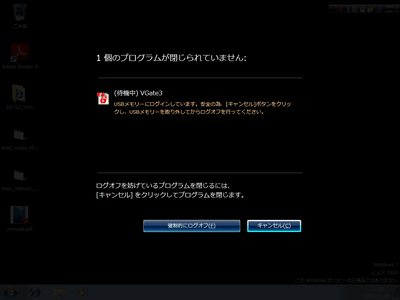
↓Windows XP/2000/Server 2003(R2)の場合
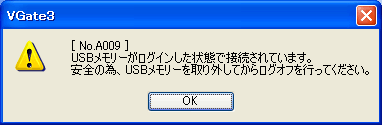 |
| 対処 |
[OK]、または[キャンセル]ボタンをクリックし、本製品を取り外してから再度ログオフを実行してください。 |
|
| 原因2 |
Windows XP/2000においてデータ保存領域にログインしている状態で、スタンバイ・休止などの省電力モードへの移行をした。
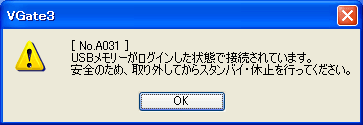 |
| 対処 |
[OK]ボタンをクリックし、本製品を取り外してから、再度省電力モードへの移行をおこなってください。 |
|
▲ページトップへ
| トラブル |
Windows 8/7/Vista/Server 2012/Server 2008(R2)でデータ保存領域にログインした状態で スリープ・休止をおこなった場合、 実行中のファイルが失われたり、異常終了する可能性があります。 |
|
| 原因 |
データ保存領域にログインした状態でスリープ・休止をすると、使用中であってもVGate3はデータ保存領域からのログアウトと本製品の取り外しをおこなう。(ただしパソコンの状態によっては取り外しがおこなわれない場合がある。) |
| 対処 |
本製品を取り外してから、スリープ・休止をおこなってください。 |
|
▲ページトップへ
| トラブル |
Windows XPでWindows起動時の「ようこそ」画面からスタンバイ・休止をおこなった場合、OSの処理が停止する場合があります。 |
|
| 対処 |
管理者のアカウントでログオンし、本製品を取り外してからスタンバイ・休止をおこなってください。 |
|
▲ページトップへ
| 対処 |
本製品をUSBポートに挿しても認識しない場合は、一度取り外してから挿し直してください。 |
|
▲ページトップへ
| トラブル |
容量に空きがあるのに、ファイルが保存できない。 |
|
| 原因 |
OSの仕様上、ルートディレクトリに作成できるファイル/フォルダの数に制限がある。 |
| 対処 |
フォルダを作成して、そのフォルダ内にファイルを保存してください。 |
|
▲ページトップへ
| 原因 |
Trend Micro USB Security(TM) 2.0 のサポートサービス期間はアクティベーションをおこなった日より1年版製品の場合は「1年間」、3年版製品の場合は「3年間」、5年版製品の場合は「5年間」である。
サポートサービス期間終了直前の一ヶ月間は、サポートサービス期限をお知らせするメッセージが表示される。
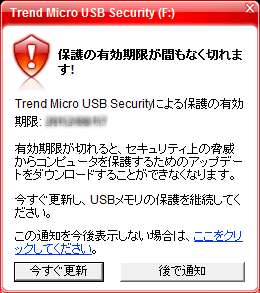 |
| 対処 |
期間終了後もサポートサービスを継続使用される場合は、画面の指示に従って、サポートサービス契約の更新手続きをおこなってください。 |
|
▲ページトップへ
| 対処 |
以下の点を確認してください。
1.Trend Micro USB Security(TM) 2.0のサポートサービス期間が終了していないか。
2.インターネット接続されているかどうか。
3.インターネットへの接続にプロキシ設定が必要かどうか。 |
|
▲ページトップへ
| 対処 |
使用中のソフトウェアを全て終了してから、もう一度取り外しをおこなってください。
それでも取り外しできない場合は、パソコンの電源を切ってから、本製品を取り外してください。 |
|
▲ページトップへ
| トラブル |
アップデート中に何らかのエラーが発生しました。
プログラムの更新が・・・(以下、略) |
|
| 原因 |
予期せぬファイルアクセス等により、プログラム領域のエンジンアップデート処理に問題が発生した。 |
| 対処 |
ウイルス対策されたインターネットに接続されている安全なPC環境に本製品を接続し、VGate3を起動してください。 |
|
▲ページトップへ
| トラブル |
ログイン時に、「対応OSに関する警告」のメッセージが表示された。
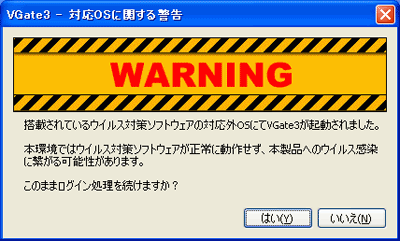 |
|
| 原因 |
Trend Micro USB Security(TM) 2.0が正常に動作しているか不明な環境に接続されている。
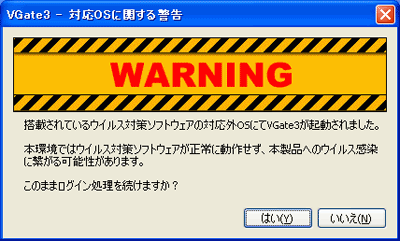 |
| 対処 |
Trend Micro USB Security(TM) 2.0 の対応OSで利用してください。(【動作環境】参照) |
|
▲ページトップへ |